はじめに
iOSアプリの個人開発を主にSwiftで行ってきた私は、クロスプラットフォーム開発の経験がありませんでした。しかし、今後業務で利用することになったため、公式チュートリアルに従い、React Nativeを使用して環境構築を行い、簡単なカウンターアプリの開発を試みることにしました。まずは、環境構築について記載します。
ReactNative とは
まず最初にReactNativeとはなにかについて引用を交えて説明する。
React Nativeの特徴
React Nativeは、ネイティブ開発の良い部分とReact(ユーザーインターフェイスを構築するためのJavaScriptライブラリ)の良い部分を組み合わせたツールです。React Nativeを使用すると、既存のAndroidおよびiOSプロジェクトに部分的に導入することも、ゼロから全く新しいアプリを作成することもできます。
JavaScriptによるネイティブ開発
JavaScriptで記述され、ネイティブコードでレンダリングされる点にあります。これにより、アプリは他のアプリと同じネイティブプラットフォームAPIを使用します。さらに、異なるプラットフォームに特有のコンポーネントバージョンを作成することにより、単一のコードベースから複数のプラットフォームにわたってコードを共有することが可能です。これにより、複数のプラットフォームを維持し、共通の技術であるReactを共有することができます。
ネイティブ開発のアクセス可能性
React Nativeは、ネイティブなアプリを作成することを可能にし、ユーザー体験を損なうことはありません。View、Text、Imageなどのプラットフォームに依存しない核となるネイティブコンポーネントを提供し、これらは直接プラットフォームのネイティブUIビルディングブロックにマッピングされます。
シームレスなクロスプラットフォーム
Reactコンポーネントは既存のネイティブコードをラップし、Reactの宣言的UIパラダイムとJavaScriptを介してネイティブAPIと対話します。これにより、ネイティブアプリ開発が新しい開発チームに開かれ、既存のネイティブチームもはるかに迅速に作業できるようになります。
高速リフレッシュ機能
React Nativeのもう一つの特徴は「高速リフレッシュ」です。変更を保存するとすぐに結果を確認できます。JavaScriptの力を活用して、ネイティブビルドの完了を待つ必要はもうありません。保存して、確認して、繰り返し行うことができるのです。
上記のような特徴の記載がありました。私はFlutterの経験はありませんが、クロスプラットフォームツールであり、いくつかの共通点がありそうだと感じました。
チュートリアル開始
環境構築方法には、2つのアプローチ方法がある。
- Expo Go
- React Native CLI
初心者向けアプローチ: Expo Go
Expo Goは、React Nativeを使ったモバイルアプリ開発の簡単な方法です。Node.jsの最新バージョンとスマートフォンまたはエミュレーターがあれば利用可能です。ExpoのSnackを使用すると、ウェブブラウザ上でReact Nativeを試すことができます。初心者にとって、Expo Goは数分でReact Nativeアプリを作成でき、素早くプロトタイプを作成できます。
経験者向けアプローチ: React Native CLI
React Native CLIは、モバイル開発に慣れた開発者向けのツールです。開始するには、XcodeまたはAndroid Studioが必要です。これらがすでにインストールされている場合、プロジェクトのセットアップに数分で立ち上げられます。これらのツールが未インストールの場合、インストールと設定に約1時間かかることがあります。
今回は初学者向けのExpo Goで作成を試してみる。
Expo Goでの環境構築
プロジェクトファイルの生成
コマンドを実行すると、
npx create-expo-app AwesomeProject
以下の出力が得られる。
added 1247 packages, and audited 1248 packages in 1m
84 packages are looking for funding
run `npm fund` for details
5 moderate severity vulnerabilities
To address all issues (including breaking changes), run:
npm audit fix --force
Run `npm audit` for details.
✅ Your project is ready!
To run your project, navigate to the directory and run one of the following npm commands.
- cd AwesomeProject
- npm run android
- npm run ios
- npm run web

上記のディレクトリーが作成され、以下のファイル構成で生成されている。
ローカルで開発環境の立ち上げ
プロジェクトフォルダに入り、
cd AwesomeProject
開発環境の立ち上げ
npx expo start
以下の出力が得られる。
Starting project at /Users/ryomuranaka/ReactNativeProject/AwesomeProject
Starting Metro Bundler
▄▄▄▄▄▄▄▄▄▄▄▄▄▄▄▄▄▄▄▄▄▄▄▄▄▄▄
█ ▄▄▄▄▄ █▄▀▀▄▄ ██▄█ ▄▄▄▄▄ █
█ █ █ ███▄█ ▀▀█ █ █ █
█ █▄▄▄█ ██▄▀▄▀ ████ █▄▄▄█ █
█▄▄▄▄▄▄▄█ █ ▀▄▀ █▄█▄▄▄▄▄▄▄█
█ ▀▄▄█▄█▀ ▄▄▀▀█ ▀█▄█▀█▀▀▄█
█▄▀ █▄▀▄ ▀ ▀█▄▄ ▀███▄▀▀ █
█ ▄ ▀▄▀▀ █▄▄▀▄ █ ▄▀▀█▀ ██
█ ▄█▀█ ▄▄█ ▄▄▀ ▄▀ ██▄▀ █
█▄█▄▄██▄█ █▄▀▀ █ ▄▄▄ ▄▀▄█
█ ▄▄▄▄▄ ██▀█▄▀ █ █▄█ ██▀▄█
█ █ █ █ █▄██▄ ▄ ▄ █ █
█ █▄▄▄█ █▀▀▄█▄█ ▄█▀▀▄█ █
█▄▄▄▄▄▄▄█▄█▄█▄▄▄▄▄▄█▄▄███▄█
› Metro waiting on exp://192.168.11.5:8081
› Scan the QR code above with Expo Go (Android) or the Camera app (iOS)
› Using Expo Go
› Press s │ switch to development build
› Press a │ open Android
› Press i │ open iOS simulator
› Press w │ open web
› Press j │ open debugger
› Press r │ reload app
› Press m │ toggle menu
› Press o │ open project code in your editor
› Press ? │ show all commands
Logs for your project will appear below. Press Ctrl+C to exit.
全てのコマンドを知りたいので、「?」を入力すると、
› Using Expo Go
› Press s │ switch to development build
› Press a │ open Android
› shift+a │ select a device or emulator
› Press i │ open iOS simulator
› shift+i │ select a simulator
› Press w │ open web
› Press r │ reload app
› Press j │ open debugger
› Press m │ toggle menu
› shift+m │ more tools
› Press o │ open project code in your editor
› Press c │ show project QR
-
aでAndroidで起動させ、shift+aでAndroidで起動させる際にデバイスを設定することが可能である。 -
iでiOSで起動させ、shift+iでiOSで起動させる際にデバイスを設定することが可能である。 -
wでWebで起動することが可能である。
私はxcode Androidstudioをすでにインストールしており、シミュレーター・エミュレータを立ち上げることが可能だったので、コマンドを実行していく。インストールされていない方は、下記URLからインストールして、シミュレーター、エミュレータの環境を整えてください。
iOSのシミュレーター起動
iと入力した際の出力結果
› Opening on iOS...
Error: xcrun exited with non-zero code: 60
An error was encountered processing the command (domain=NSPOSIXErrorDomain, code=60):
Unable to boot the Simulator.launchd failed to respond.
Underlying error (domain=com.apple.SimLaunchHostService.RequestError, code=4):
Failed to start launchd_sim: could not bind to session, launchd_sim may have crashed or quit responding
上記のようなエラーが出力されました。下記のLinkを参考にエラー修正しました。
iPhone 15 Proで起動しようとしたため、参考URLと状況は違うものの、シミュレーターのキャッシュを削除することによって起動しました。


Android のエミュレータ起動
aと入力した際の出力結果
› Opening on Android...
› Opening exp://192.168.11.5:8081 on Pixel_3a_API_34_extension_level_7_arm64-v8a
› Press ? │ show all commands

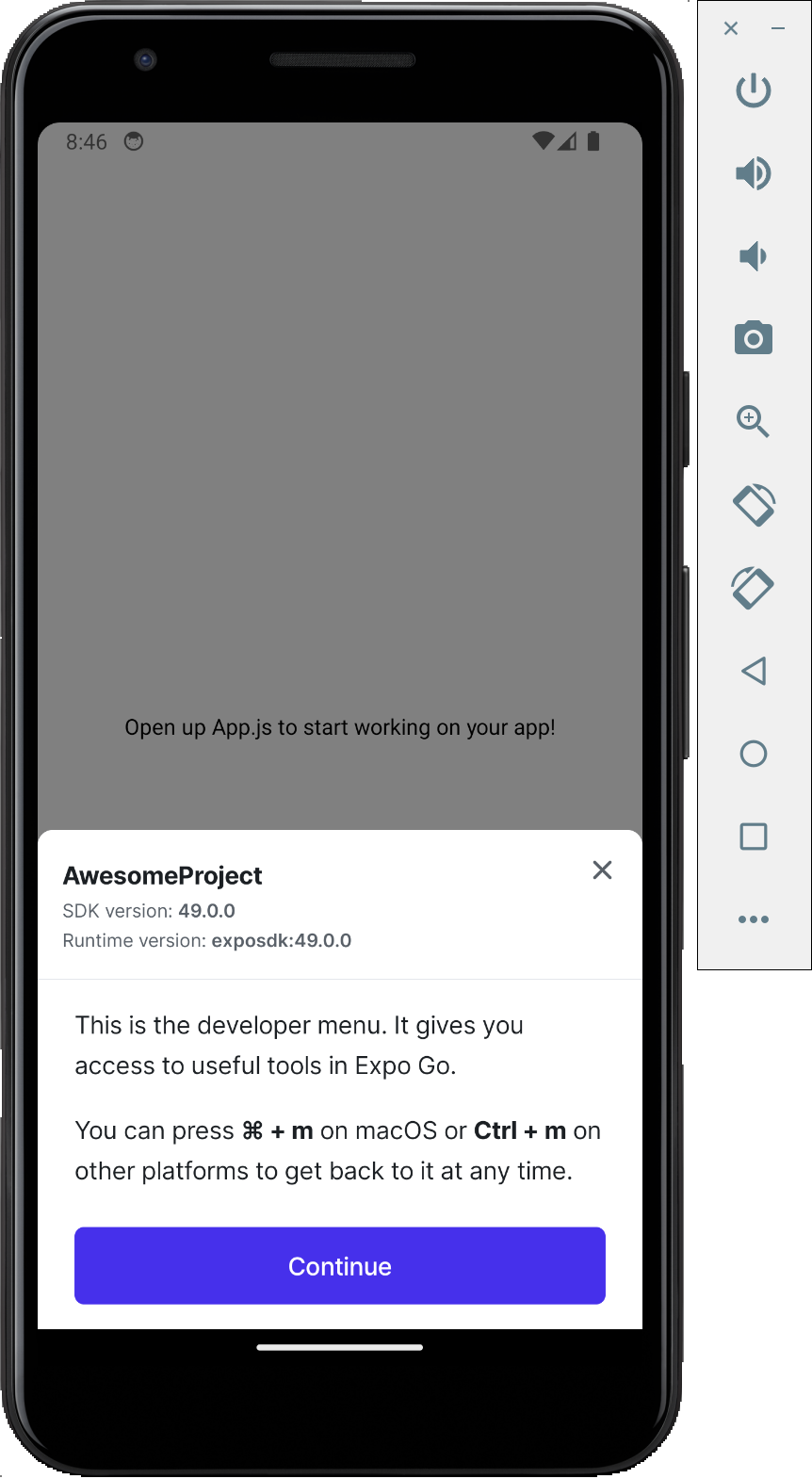
Web画面の表示
wと入力した際の出力結果
It looks like you're trying to use web support but don't have the required dependencies installed.
Please install react-native-web@~0.19.6, react-dom@18.2.0, @expo/webpack-config@^19.0.0 by running:
npx expo install react-native-web@~0.19.6 react-dom@18.2.0 @expo/webpack-config@^19.0.0
If you're not using web, please ensure you remove the "web" string from the platforms array in the project Expo config.
以下のコマンドにより、ExpoプロジェクトにReact Native Webのサポートが追加され、React NativeコードをWebアプリケーションに展開できるようになります。
npx expo install react-native-web@~0.19.6 react-dom@18.2.0 @expo/webpack-config@^19.0.0
以下が出力結果であり、モジュールのインストールが完了しました。
› Installing 3 SDK 49.0.0 compatible native modules using npm
> npm install
npm WARN deprecated abab@2.0.6: Use your platform's native atob() and btoa() methods instead
npm WARN deprecated stable@0.1.8: Modern JS already guarantees Array#sort() is a stable sort, so this library is deprecated. See the compatibility table on MDN: https://developer.mozilla.org/en-US/docs/Web/JavaScript/Reference/Global_Objects/Array/sort#browser_compatibility
added 348 packages, and audited 1596 packages in 34s
121 packages are looking for funding
run `npm fund` for details
7 moderate severity vulnerabilities
To address all issues (including breaking changes), run:
npm audit fix --force
Run `npm audit` for details.
再度、expoを立ち上げ、
npx expo start
wを入力すると、ローカルでReactNativeWebを表示することができました。

まとめ
まずは、HelloWorldまで実行することを目的に実行しました。初めてクロスプラットフォームのツールを触ったため、環境構築だけでもエラー出力が多いのかと感じていました。ですが、少しのエラー出力はあったものの、iOS・Android・Webの起動がすぐに行えました。クロスプラットフォームを扱えると同時にWebとAppを作成することができるのか、、と感動しました。ですがバージョン管理であったり、ビルド周りのエラー出力に関する記事が多いように感じたので、プロジェクトの実装・運用面では苦労しそうだという印象を受けました。次回は、簡単なUI実装をしていきたいと思います。
最後に
他にも良い方法があれば、コメントいただけると大変うれしいです。
良かったと思ったら、いいねやTwitterのフォローよろしくお願いいたします!
個人でアプリを作成しているので、良かったら覗いてみてください!
